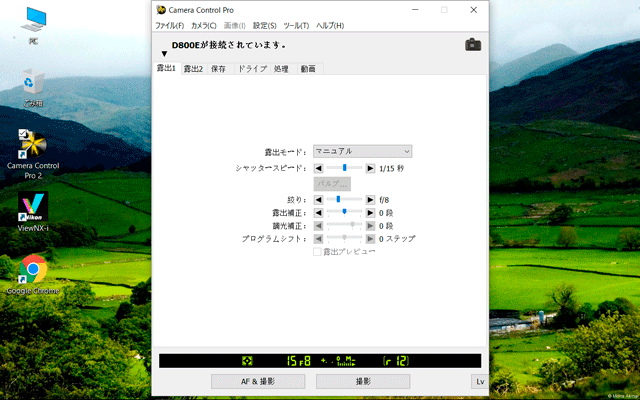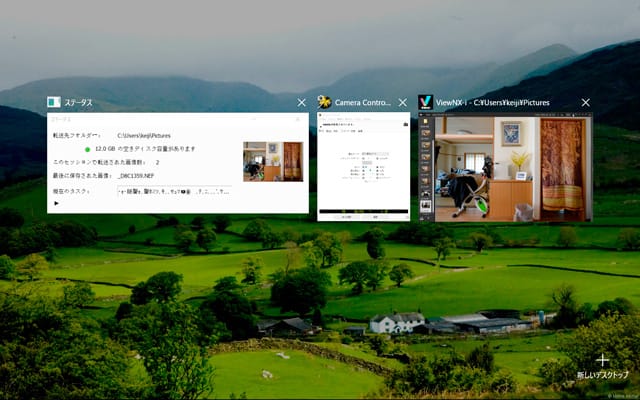amazon prime だったので翌日に届いた。本体以外の付属品としてはプラスチック製のフィルター、色温度を3200Kに変換するためのオレンジ系のものと無色のものの計2枚、光量をワイヤレスで操作するためのリモコン、それと電源コード。
電源コードのプラグはヨーロッパ仕様のままなので自分で交換しなければならない。北米仕様なら日本と同じはずなので主たる輸出先はアメリカよりもヨーロッパなのだろうか。説明書は中国語のみ。複雑な機械ではないので問題はないが、背面の<READY>というボタンの用途だけがわからない。説明書にはE-A-Sと記されているが中国語で意味不明。輸出するならせめて英文も入れて欲しい。付属の調光リモコンは作動しなかった。
価格が価格だからあまり期待していなかったが実際に使ってみると意外に本格的な作り。フォーカシングの操作も問題なくバーンドアもしっかりしている。色調は、ホワイトバランスをカメラで色温度指定した場合5500Kあたりでバランスがほぼ取れるが若干マゼンタ寄りの傾向。(Nikon D800E/PC-E Micro NIKKOR 85mm 使用時)多灯ライティングの場合は光源用フィルターでの補正が必要かもしれない。光量については公称ハロゲン1kw同等とされているので手持ちの500Wハロゲンソーラースポット(RDS製)とメーターで比較計測してみた。このLEDスポットの最小照射角はハロゲンスポットほど絞れないので中心部はハロゲンの方が明るいが、最大照射角(ともにほぼ同等)ではLEDの方がハロゲンより半絞りほど明るく まずまずの結果であった。
タングステン機器では不可能だった光量調整がダイヤルだけでできるのはとても便利で、LEDの寿命が未知数であることを除けば職業的現場でも十分に使用できる製品であると思う。